Что делать владельцам iPhone 5s и iPhone 6 без iOS 13
iPhone 5s, iPhone 6 и iPhone 6 Plus ожидаемо не получили поддержку iOS 13, как мы с сожалением и прогнозировали еще несколько месяцев назад. Что теперь делать пользователям этих моделей iPhone, которые по-прежнему крайне популярны в России? Рассказали о двух возможных решениях.
Лучший выход: обновиться
В iOS 13 не только сотни нововведений, включая крупные и очень полезные. В новой операционной системе для iPhone проведена мощнейшая работа по оптимизации и увеличению производительности.
Как итог, iOS 13 ускорила iPhone так же сильно, как годом ранее ускорила iOS 12! И это не преувеличение. iPhone SE, iPhone 6s и iPhone 7, самые старые модели iPhone, на которых доступна iOS 13, работают стремительно быстро на первой же бета-версии прошивки!
Ускорение и ощущается, и фиксируется в синтетических тестированиях. Например, iPhone 7 под управлением iOS 12 набрал 143 763 балла, после обновления — 190 698 баллов! Колоссальный прирост.
Вопреки злым языкам, которые говорят, что Apple делает все, чтобы люди покупали новые iPhone, компания берет и качественно ускоряет старые модели! Так было и раньше, просто хорошее быстро забывается.
Другими словами, первый выход — обновление на iPhone SE, iPhone 6s, iPhone 6s Plus, iPhone 7 или iPhone 7 Plus, которые стремительно быстро работают на iOS 13. Обновление на эти модели произойдет «малой кровью», так как смартфоны более-менее доступные, в особенности по сравнению с новейшими моделями.
Цены сейчас реально радуют:
- iPhone 6s 32 ГБ — 19 990 рублей (по промокоду ip2000).
- iPhone 6s Plus 32 ГБ — 29 990 рублей.
- iPhone SE 32 ГБ — 14 990 рублей (почти нет в наличии) или 16 990 рублей.
- iPhone 7 32 ГБ — 30 990 рублей (по промокоду ip3500).
- iPhone 7 128 ГБ — 34 490 рублей (по промокоду ip2500).
- iPhone 7 Plus 32 ГБ — 36 490 рублей (по промокоду ip2500).
- iPhone 7 Plus 128 ГБ — 42 490 рублей(по промокоду ip3000).
Альтернативный выход: смириться
Второй выход не менее прост — смириться с тем, что iPhone больше не будет обновляться и спокойно жить дальше. Справедливости ради, смартфоны все еще будут обновляться, но только до сентября 2019 года. На iPhone 5s, iPhone 6 и iPhone 6 Plus еще выйдет крупное обновление iOS 12.4, а после одна, а может и две технические прошивки iOS 12.4.x. Все они исправят последние ошибки, оптимизируют скорость работы и автономность.
После этого начнется спокойная жизнь без обновлений. В ней тоже есть своя прелесть. Не нужно постоянно обновлять iPhone. Не нужно злиться на то, что новая версия iOS сломала какую-либо функцию. Не нужно в панике искать зарядку после того, как новая прошивка привела к падению времени автономной работы в два раза и т.д.
Начнется спокойная эксплуатация iPhone. Да, без новых функций. Но и без новых багов. На самом деле это вполне неплохо.
| СОВМЕСТИМОСТЬ С IOS 14
Несмотря на то, что Apple не оставила ни единого смартфона на
обочине, представляя iOS
12, последний переход на iOS
13 компенсировал щедрость компании, выбросив сразу два поколения телефонов –
старше iPhone 6S и iPhone SE. Неясно,
какие функции ответственны за повышение порогового значения в отношении
смартфонов, способных загрузить новую версию iOS, но с выходом iOS
14 мы ожидаем выпадения ещё одного поколения iPhone.
Мы практически наверняка узнаем, какие iPhon’ы смогут получить обновление, когда Apple выпустит первые бета-версии iOS 14. На данный момент, мы предполагаем, что iPhone 7 станет точкой отсчета, и вот что неясно: iPhone SE получит iOS 14?
Компания только что представила новый iPhone SE, который заставляет нас полагать, что это не так, но другой слух предполагает, что Apple думает о сохранении поддержки iPhone 6S и SE. Конечно, всегда есть вероятность, что Apple передумает в следующие несколько месяцев.
Вопрос-ответ
Что делать, если iOS не находит обновления?
Иногда новая версия iOS уже выпущена, но девайс ее «не видит». Для начала проверьте, поддерживает ли техника новую ОС: списки устройств публикуются на сайте службы поддержки Apple (вот актуальный для iOS и iPadOS 13).
Если устройство есть в списке, попробуйте выполнить принудительную перезагрузку и сбросить настройки сети до заводских:
- Нажмите и удерживайте кнопку включения и кнопку «Домой» / клавишу уменьшения громкости. Дождитесь перезагрузки экрана.
- Зайдите в «Настройки» → «Основные» → «Сброс». Нажмите «Сбросить настройки сети». Эта операция удалит только параметры сети, данные останутся нетронутыми.
- Проверьте обновления еще раз.
Возможно, возник конфликт профиля Apple ID, и его нужно переустановить:
- Сбросьте настройки сети через настройки — с принудительной перезагрузкой или без.
- После перезагрузки повторно привяжите устройство к Apple ID.
- Проверьте обновления.
Если новой версии не появилось, попробуйте восстановить ОС — см. метод «Полная перепрошивка» или статью «Как разблокировать айпад».
Модель, которая официально не поддерживает новую систему, можно попробовать обновить с помощью джейлбрейка (jailbreak, «взлом» системы)
Важно обязательно создать дополнительную резервную копию данных
Можно ли откатиться к старой версии?
Да, только не забудьте проверить, какие версии поддерживает именно ваше устройство.
- Скачайте прошивку с проверенного сайта — например, с уже упомянутого ipsw.me или «Яблыка» (на последнем есть ссылки на приложения для джейлбрейка и твики в Cydia).
- Обязательно сделайте резервную копию системы (см. раздел «Подготовка»).
- Установите прошивку через Айтюнс (см. «Полная перепрошивка»). Не отключайте интернет, и не отсоединяйте устройство до конца установки.
Как обновиться, если сделан джейлбрейк?
Обновить iPad со взломанной ОС можно только через прошивку в iTunes (см. выше), автоматическое – невозможно. Не забывайте: после вмешательства в систему новые прошивки будут работать со сбоями, зависать; возможна полная поломка.
Как установить бета-версию?
- Перейдите на сайт бета-тестеров Apple. Войдите в систему через Apple ID.
- Зарегистрируйте девайс в системе бета-тестирования. Нажмите «Загрузить профиль». Браузер откроет настройки планшета. В окне «Установка профиля» нажмите «Установить».
- Зайдите в «Настройки» → «Основные» → «Обновление ПО».
- Дождитесь установки новой бета-версии.
https://youtube.com/watch?v=AeR7_77IZdU
Как быть, если появляются частые ошибки?
- Ошибка 1667: аппаратные неисправности с устройствами — модемом, модулем Wi-Fi, разъемом питания, аккумулятором и так далее. Что делать: проверить все возможные детали на предмет поломки, при необходимости отнести в сервисный центр.
- Ошибка 2003: проблема в работе USB-порта. Что делать: подключиться к другому USB-порту или ПК.
- Ошибка 27: циклическая ошибка в iTunes версий от 8.0 до 9.1. Что делать: установить плеер версии 10 и старше.
- Ошибка 3194 (иногда пишет «неизвестная ошибка»): при подготовке к обновлению — программная проблема, в других случаях — технические неполадки. Что делать: перезагрузить компьютер и планшет; переустановить ОС на компьютере и iTunes; отключить антивирус или файрвол, который запрещает iTunes связаться с серверами Apple.
- Ошибка 9: потеря передачи данных по USB-кабелю; несовместимость прошивки с выбранным режимом восстановления. Что делать: восстановить прошивку через режим обновления; проверить подключение к компьютеру; подключиться к другому порту; заменить кабель.
- Ошибка 9006: проблема загрузки прошивки в Айтюнсе. Что делать: отключить антивирус и брандмауэр, обновиться вручную.
- Ошибка 14: нарушение целостности ipsw-файла. Что делать: отключить антивирус и файрвол; подключиться к другому порту; заменить Lightning USB-кабель.
- Ошибка 1 или -1: ПО не поддерживается устройством или версия iTunes устарела. Что делать: проверить совместимость прошивки и модели устройства, обновить Айтюнс.
macOS Big Sur
Публичная бета стала доступна с 6 августа.
Список устройств, поддерживаемых macOS Big Sur
- MacBook 2015 и новее
- MacBook Air 2013 и новее
- MacBook Pro 2013 и новее
- Mac mini 2014 и новее
- iMac 2014 и новее
- iMac Pro 2021 и новее
- Mac Pro 2013 и новее
Как установить macOS Big Sur public beta
- Создайте резервную копию Time Machine, прежде чем продолжить.
- Перейдите на сайт программы бета‑тестирования Apple.
- Войдите под своим Apple ID, нажмите в верхнем меню «Зарегистрируйте свои устройства» и вкладку «macOS».
- Во втором пункте выберите «Загрузить Утилиту доступа к общедоступной бета‑версии macOS». Установите программу. Она зарегистрирует ваш Mac в бета-программе.
- Перейдите в раздел «Обновление программного обеспечения» из приложения «Системные настройки», чтобы установить бета-версию. Обновление может появиться не сразу.
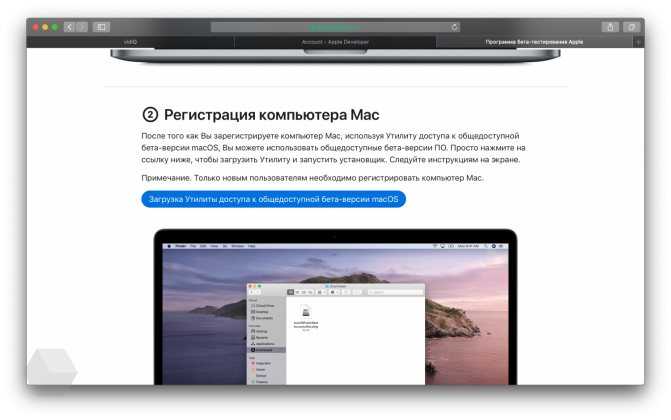
Лучшие функции iPhone уже здесь
На iPhone с iOS 14 появилось множество интересных функций, но в iOS 13 уже есть множество замечательных функций iPhone, о которых большинство людей не знают. Возможно, вам не нужно устанавливать общедоступную бета-версию iOS 14, если вам нужно лишь несколько новых функций.
Взгляните на эти секретные функции iPhone, которые уже существуют в iOS 13. Вы можете использовать их для оплаты обеда, измерения физических объектов, обмена вашим местоположением и многого другого.
Поделиться ссылкой:
- Нажмите здесь, чтобы поделиться контентом на Facebook. (Открывается в новом окне)
- Нажмите, чтобы поделиться записями на Pinterest (Открывается в новом окне)
- Нажмите, чтобы поделиться записями на Pocket (Открывается в новом окне)
- Нажмите, чтобы поделиться в WhatsApp (Открывается в новом окне)
- Нажмите, чтобы поделиться в Skype (Открывается в новом окне)
- Послать это другу (Открывается в новом окне)
- Ещё
Нажмите, чтобы поделиться в Telegram (Открывается в новом окне)
| ОБНОВЛЕНИЕ IOS 14: СЛУХИ
IOS 14 ВСТУПАЕТ
В ЭРУ 5G
Возможно, это будет самая простая функция, которую Apple может
внедрить в операционную систему в 2020 году. К сожалению, как мы уже видели с
другими телефонами 5G,
подобную функцию нельзя применить задним числом к старым iPhone – подключение
к 5G требует
специализированного модема и совместимого процессора. Только самые современные
смартфоны с новейшими чипами и модемами будут использовать 5G.
IOS
14 И ПОДДЕРЖКА ОЧКОВ APPLE AR
Согласно отчету из Bloomberg, Apple планирует выпустить AR-очки где-то в 2020 году вместе с iPhone 5G. Изначально они служили аксессуаром
для iPhone, работающим
по средствам iOS, для
отображения текстовых сообщений и указаний на карте, хотя со временем они могли
бы подрасти до собственных проприетарных приложений из специального магазина –
и, возможно, стать самостоятельным преемником самого iPhone.
Однако до того, как это произойдет, AR-очкам Apple потребуется
ведущее приложение, которое станет причиной для покупки очков, похожие цели
стоят перед Google Glasses и даже Snapchat Spectacles
2. Черт, даже Amazon предлагает новые Amazon Echo Frames в рамках экспериментальной серии
продуктов.
Но, учитывая многолетний опыт работы разработчиков над ARKit от Apple, неудивительно, что 2020 года станет тем самым, когда мы увидим умные очки от Apple, а обновление iOS 14 должно предложить их поддержку.
IOS 14 МОЖЕТ ДОБАВИТЬ ВИДЖЕТЫ НА ГЛАВНЫЙ ЭКРАН
Текущие обновления iOS и iPadOS поддерживают виджеты в той или иной степени, но, полагаясь на ранние фрагменты кода, похоже, что с новым обновлением виджеты можно будет добавлять на главный экран. В настоящее время, однако, источники говорят, что эта функция может быть отменена.
IOS 14 С НОВЫМ ПЕРЕКЛЮЧАТЕЛЕМ ПРИЛОЖЕНИЙ
В сеть ушло видео (ниже), которое может демонстрировать внутреннюю сборку iOS 14 и, как вы можете видеть на видео, в обновлении присутствует новый макет переключателя приложений, похожий на тот, что получила iPadOS.
Вместо существующего свитчера, который разворачивает активные приложения, подобно колоде карт, мы видим четыре плитки с уменьшенным превью каждого отдельного приложения. Известно также (нет на видео), что пользователи смогут выбирать между режимом работы переключателя (старым и новым).
Тем не менее, мы довольно скептически относимся к этой утечке. Дело в том, что утечка может быть подделкой, а если она и подлинна, наличие функции в закрытой сборке ещё не значит, что она появится в готовом обновлении — Apple может лишь тестировать идею.
Общие папки iCloud
Появилась одна из самых ожидаемых функций, впервые показанная на WWDC прошлым летом. С выпуском iOS 13.4, iPadOS 13.4 и macOS 10.15.4 пользователи, наконец-то могут делиться папками iCloud.
Если в папке нет содержимого, которым можно было бы поделиться, то её меню выглядит обычно.
Выберите «Поделиться» и откроется возможность добавлять или удалять пользователей, а также назначать права доступа к каждой папке: только приглашённые или любой человек, у кого есть ссылка.
Можно ограничить уровень доступа для каждого пользователя:
- Внесение изменений и добавление файлов.
- Только просмотр и загрузка файлов.
Устанавливаем бету iOS 14
Шаг 1: Обновление до последней версии iOS
Для начала, чтобы проблем было меньше, мы должны установить последнее программное обеспечение iOS, которое подходит нашему устройству.
Для этого нужно:
- Заходим в приложение настроек устройства
- Переходим во вкладку основных настроек
- Открываем пункт обновление ПО
- Обновляемся, если есть доступная версия 13.5.1
Важно! Сколько раз не говори/пиши, все равно кто-то да забудет, поэтому лучше повторить. Друзья, очень важно при обновлении и установке: иметь заряд батареи не менее 50% и стабильное интернет-подключение
Очень просим, позаботьтесь, чтобы у вас был Wi-Fi. Это для блага вашего iPhone, поверьте. С нестабильным сетевым подключением вы можете установить себе нестабильное обновление. Оно будет причиной многих поломок/багов и вашей головной боли в будущем. Поэтому, не рискуйте!
Если у вас все обновлено — двигаемся ко второму важному пункту. Шаг 2: Резервное копирование
Шаг 2: Резервное копирование
Этот шаг — обязательный! Ни в коем случае нельзя игнорировать его!
Для того, чтобы избежать неприятного опыта, вам нужно обязательно провести процедуру резервного копирования вашего iPhone. Не скупитесь на мегабайты, сохраняйте все данные. Хоть у нас установка прошла хорошо, никто не знает, как пойдут дела с бетой на вашем устройстве. В случае, если увидите где-то глюк, можно будет восстановить резервную копию iOS.
Не менее важно, после этого перейти в настройки и удалить профиль разработчика, если вы уже устанавливали какую-то из бет через него. Для этого нужно:
- Перейти в Настройки
- Открыть основные настройки
- Опуститься вниз и найти профили разработчиков использованные ранее
- Нажать на профиль, а затем на «Удалить»
После каждого такого удаления требуется перезагрузка!
Шаг 3: Скачивание профиля разработчика
В идеале, вы можете зарегистрироваться на сайте Apple как разработчик общедоступных бета-версий программного обеспечения. Для этого нужно будет ввести свой Apple ID и пройти незамысловатую регистрацию личности на сайте Apple. Тем не менее, iOS 14 пока нет в общедоступном доступе.
Поэтому, некоторые разработчики поделились своими аккаунтами, которые вы можете скачать и установить на свой iPhone.
Как это сделать:
- Открываем Сафари (Обязательно!)
- Переходим по этой ссылке
- Выбираем интересующую вас бета-версию (в нашем случае iOS 14)
- Скачиваем. До скачивания вам высветится всплывающее окно с подтверждением того, что вы хотите скачать профиль разработчика — все ок, не трогаем.
- Дожидаемся скачивания. Обычно это минута, может даже меньше, в зависимости от вашего интернета.
Шаг 4: Установка профиля разработчика
После того, как профиль будет загружен, вы увидите сообщение о том, что данное ПО было скачано и снизу будет кнопка «Установить». Нажимаем ее, подтверждаем действие паролем. Устанавливаем.
После установки iPhone запросит перезагрузку. Перезагружаем смартфон.
Шаг 5: Установка профиля разработчика (2)
Может быть и такое, что ваше устройство не сразу распознает профиль разработчика, не появится всплывающее окно после загрузки в Safari «Установить».
В таких случаях нужно:
- Перейти в настройки
- Перейти в профиль разработчика (После скачивания профиля в браузере Safari в ваших настройках iPhone появится дополнительная вкладка «загружен профиль разработчика», нужно нажать на нее)
- Переходим в профиль iOS 14 beta 1
- Жмем на него, вводим свой пароль
- Переходим в новое меню, читаем соглашение
- Листаем вниз, нажимаем «Установить»
- Перезагружаем
Шаг 6: Установка беты iOS 14
Теперь профиль разработчика должен быть благополучно установлен на ваш iPhone.
Чтобы использовать его для установки беты iOS 14, нужно:
- Заходим в настройки
- Открываем основные
- Затем переходим в обновления системы
- Загружаем iOS 14 beta 1. При стабильном интернете! Весит она немало, поэтому нужно будет подождать.
- Подтверждаем свои действия, устанавливаем
- После очередной перезагрузки, iPhone должен благополучно обновиться к бете iOS 14.
Если что-то пошло не так, вы можете совершить восстановление своей предыдущей iOS с резервной копии.


































